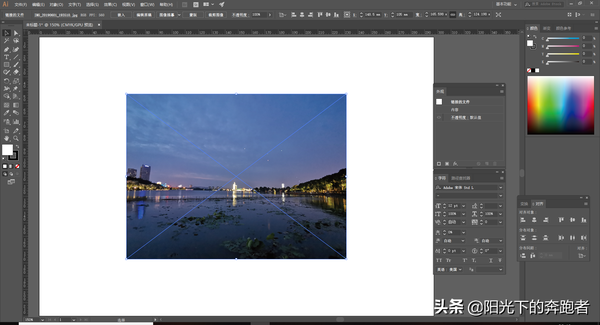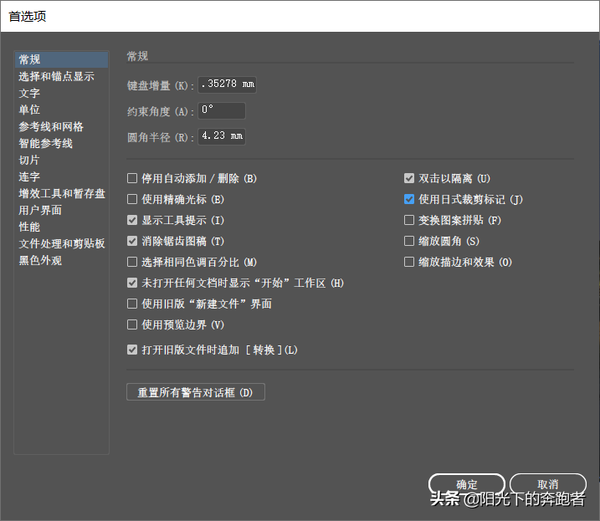ai裁剪标记有什么用(ai裁切标记设置)
今天的AI基础教程,我们来讲解“效果”菜单中的“裁剪标记”效果。
很多时候,我们都需要把设计作品打印成实物,做出成品。这时,就会涉及到打印后裁剪的问题。那么,我们就需要为对象添加裁剪标记。
比如,我们需要对下面这张图片添加裁剪标记:
我们选中该图片,选择“效果”-“裁剪标记”,就可以添加裁剪标记了。
此时,我们就可以根据图片四周的角线裁剪图片了。
这是普通的裁剪标记。还有一种裁剪标记,我们称作“日式裁剪标记”。
我们选择“编辑”-“首选项”-“常规”,打开首选项设置面板,勾选上“使用日式裁剪标记”即可。
这个时候,我们再选择“效果”-“裁剪标记”,就可以看到,为图片添加的裁剪标记是“日式裁剪标记”。
在实际工作中,这两种裁切标记都能用,也都是正确的。有了“裁剪标记”效果,我们就能很容易地为对象添加裁剪标记了。
AI基础教程持续更新中,如果你想了解更多和设计相关的内容,欢迎关注我的头条号!
赞 (0)